PS5游戏更新DNS设置详解
在PS5游戏更新过程中,网络连接的稳定性和速度至关重要,而DNS(域名系统)设置作为网络配置的一部分,对游戏体验有着显著影响,合适的DNS设置能够加快游戏更新速度、降低延迟,提升联机游戏的稳定性,本文将详细介绍PS5游戏更新时DNS设置的相关知识,包括其重要性、设置步骤、常用DNS地址推荐以及可能遇到的问题与解决方法。
DNS在PS5游戏更新中的重要性
(一)加速游戏更新
DNS服务器负责将域名解析为IP地址,以便设备能够找到相应的服务器进行通信,在游戏更新时,PS5需要与游戏服务器建立连接来下载更新文件,如果DNS解析速度慢,会导致连接建立时间延长,从而影响游戏更新的速度,选择合适的DNS服务器可以优化域名解析过程,减少等待时间,加快游戏更新的下载速度。
(二)提高网络稳定性
稳定的网络连接对于在线游戏至关重要,DNS设置不当可能导致网络连接频繁中断或出现延迟波动,影响游戏的流畅性,通过配置可靠的DNS服务器,可以减少因DNS解析问题引起的网络故障,提高网络连接的稳定性,确保在游戏更新和联机游戏过程中不会出现卡顿、掉线等情况。

(三)绕过网络限制
在某些网络环境下,可能存在对特定游戏服务器的访问限制,通过修改DNS设置,有时可以绕过这些限制,成功连接到游戏服务器进行更新和游戏,一些地区可能对国外游戏服务器的访问有限制,使用特定的DNS服务器可能有助于解决此类问题。
PS5 DNS设置步骤
(一)有线连接设置步骤
- 进入设置菜单:打开PS5主机,进入主界面后选择“设置”。
- 选择网络选项:在设置菜单中,点击“网络”选项。
- 设定互联网连接:选择“设定”,再点击“设定互联网连接”。
- 选择连接方式:选择“有线连接”。
- 高级设定:在有线连接详情页面,点击“高级设定”选项。
- 修改IP地址设置:在“IP地址设置”中,选择“手动”。
- 输入IP信息:输入合适的IP地址、子网掩码和默认网关,这些信息可以从路由器的设置页面或网络管理员处获取,IP地址可设置为192.168.1.X(X为2 254之间的数字,且与路由器和其他设备的IP不冲突),子网掩码通常为255.255.255.0,默认网关为路由器的IP地址(如192.168.1.1)。
- 修改DNS设置:在“DNS设置”中,选择“手动”。
- 输入DNS地址:输入首选DNS和备用DNS地址,常用的公共DNS地址有Google DNS(首选8.8.8.8,备用8.8.4.4)、阿里DNS(首选223.5.5.5,备用223.6.6.6)等,输入完成后,按屏幕提示保存设置。
(二)无线连接设置步骤
- 进入设置菜单:打开PS5主机,进入主界面后选择“设置”。
- 选择网络选项:在设置菜单中,点击“网络”选项。
- 设定互联网连接:选择“设定”,再点击“设定互联网连接”。
- 选择连接方式:选择正在使用的WiFi网络。
- 高级设定:在WiFi网络详情页面,点击“高级设定”选项。
- 修改IP地址设置:在“IP地址设置”中,可选择“自动”或“手动”,如果选择“手动”,需输入合适的IP地址、子网掩码和默认网关(获取方式同有线连接);如果选择“自动”,则跳过此步。
- 修改DNS设置:在“DNS设置”中,选择“手动”。
- 输入DNS地址:输入首选DNS和备用DNS地址(可参考上述公共DNS地址),输入完成后,按屏幕提示保存设置。
常用DNS地址推荐
| DNS名称 | 首选DNS地址 | 备用DNS地址 | 特点 |
|---|---|---|---|
| Google DNS | 8.8.8 | 8.4.4 | 全球知名公共DNS,解析速度快,稳定性高,适用于大多数网络环境。 |
| Ali DNS | 5.5.5 | 6.6.6 | 国内优秀的公共DNS服务,针对国内网络环境优化,可有效提高国内网站和应用的访问速度。 |
| 114 DNS | 114.114.114 | 国内常用的公共DNS,简单易用,解析速度较快,对国内主流网站和服务有良好的支持。 | |
| OpenDNS | 67.222.222 | 67.220.220 | 提供丰富的安全功能和自定义选项,可过滤恶意网站和广告,但在国内使用可能需要一定的网络知识进行配置。 |
可能遇到的问题与解决方法
(一)游戏更新仍然缓慢
- 原因分析
- 所选DNS服务器虽然解析速度快,但游戏服务器本身带宽有限或负载过高,导致下载速度受限。
- 网络环境中存在其他设备占用大量带宽,影响了PS5的下载速度。
- 路由器或网络设备的性能不足,无法满足高速下载的需求。
- 解决方法
- 尝试更换其他DNS服务器,看是否能改善下载速度。
- 检查网络中其他设备的使用情况,暂停不必要的下载或流媒体服务,以释放带宽供PS5使用。
- 升级路由器或网络设备,或者优化其设置,如开启QoS(Quality of Service)功能,为PS5分配较高的优先级,确保其有足够的带宽进行游戏更新。
(二)网络连接不稳定
- 原因分析
- DNS设置错误,导致无法正确解析域名或与DNS服务器通信不稳定。
- 网络信号强度弱,尤其是在无线连接时,距离路由器过远或有障碍物干扰。
- 路由器或网络设备出现故障,如缓存溢出、固件问题等。
- 解决方法
- 仔细检查DNS设置,确保输入的地址准确无误,可以尝试切换回自动获取DNS或更换其他可靠的DNS服务器。
- 对于无线连接,尽量将PS5靠近路由器放置,减少障碍物干扰,如果可能,使用有线连接以获得更稳定的网络性能。
- 重启路由器或网络设备,清除缓存,如果问题仍然存在,可考虑更新路由器固件或恢复出厂设置(注意备份重要配置信息)。
相关问题与解答
(一)问题
修改DNS设置后,是否会影响PS5的其他网络功能?

(二)解答
一般情况下,修改DNS设置主要影响的是域名解析过程,对PS5的其他网络功能如浏览网页、观看在线视频等影响较小,如果设置不当,可能会导致某些网络服务无法正常使用,如果输入的DNS地址无效或无法访问,可能会导致无法连接到互联网或部分网站无法打开,在修改DNS设置时,建议选择可靠、稳定的DNS服务器,并确保输入的地址正确无误,如果遇到问题,可以尝试切换回自动获取DNS或恢复之前的DNS设置。
(三)问题
如何知道当前设置的DNS是否适合自己?
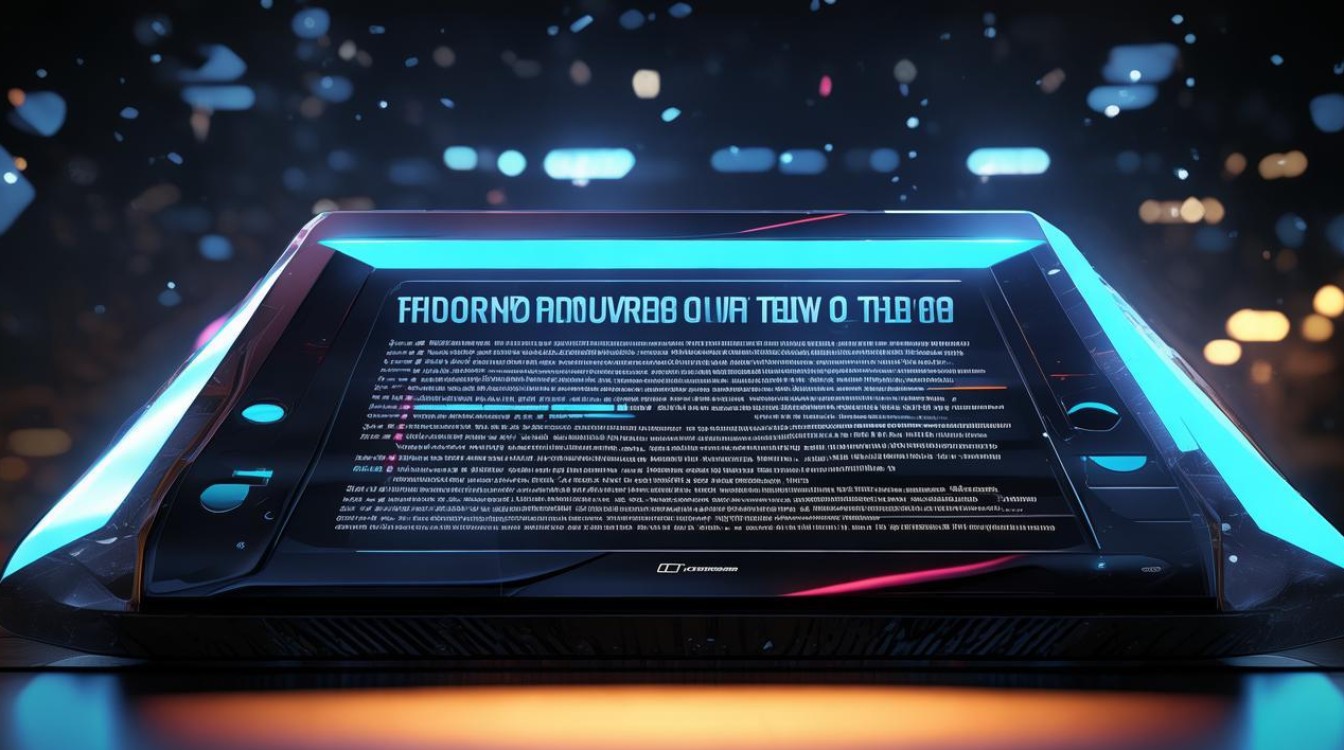
(四)解答
可以通过以下几种方法来判断当前设置的DNS是否适合自己:
- 速度测试:使用网络测速工具(如Speedtest)在修改DNS前后分别进行下载和上传速度测试,对比结果,如果修改DNS后速度有明显提升,说明当前DNS设置较为合适;反之,则可能需要尝试其他DNS地址。
- 游戏体验:在进行在线游戏时,观察游戏的延迟、卡顿情况以及更新下载速度,如果游戏运行流畅,延迟低,更新速度快,说明DNS设置对游戏网络环境适配良好。
- 网站访问:尝试打开一些常用的网站,如社交媒体、新闻网站等,看是否能够快速加载,如果大部分网站都能迅速打开,说明DNS解析正常,当前设置可能比较适合;